微信小程序-拍照或选择图片并上传文件
微信小程序-拍照或选择图片并上传文件
调用拍照API:https://mp.weixin.qq.com/debug/wxadoc/dev/api/media-picture.html?t=20161222#wxchooseimageobject
上传文件API:https://mp.weixin.qq.com/debug/wxadoc/dev/api/network-file.html
主要js代码:
choice: function () {
var that = this
wx.chooseImage({
count: 1, // 默认9
sizeType: ['original', 'compressed'], // 可以指定是原图还是压缩图,默认二者都有
sourceType: ['album', 'camera'], // 可以指定来源是相册还是相机,默认二者都有
success: function (res) {
// 返回选定照片的本地文件路径列表,tempFilePath可以作为img标签的src属性显示图片
var tempFilePaths = res.tempFilePaths
that.setData({
textHidden: true,
image_photo: tempFilePaths,
photoHidden: false
})
}
})
},
uploadPhoto: function () {
var that = this
let param = util.json2Form({
tel: '18600346580',
orderSn: that.data.orderSn,
parkingPhoto: that.data.image_photo,
});
wx.uploadFile({
url: 'https://testapi.****.com/v4.0.0/uploadParkingPhoto', //仅为示例
filePath: that.data.image_photo[0],
name: 'parkingPhoto',
formData: {
'tel': '***********',
'orderSn': that.data.orderSn,
},
success: function (res) {
var obj = JSON.parse(res.data);;
console.log(obj.result)
console.log(obj.msg)
var resule = obj.result;
var msg = obj.msg;
if (resule == 'false') {
wx.showToast({
title: msg,
icon: 'success',
duration: 2000
})
} else {
wx.navigateBack({
delta: 1,
success: function (res) {
wx.showToast({
title: msg,
icon: 'success',
duration: 2000
})
},
})
}
}
})
}
Tip:
1.调用wx.chooseImage() 自动弹出选择窗口,不用调用操作菜单wx.showActionSheet(),否则重复
如图
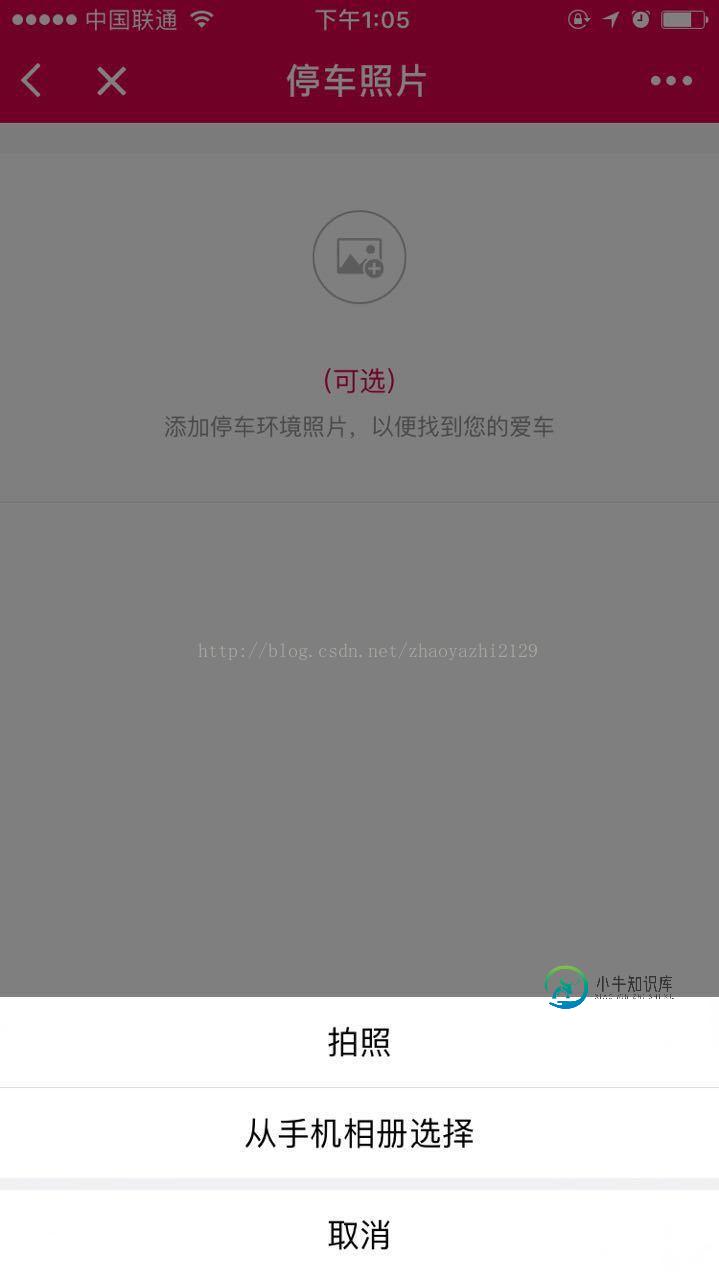
2. 上传文件的时候filePath必须是数组,当你单张的时候需要使用数组,若只有一张要用[0]
3. 最需要注意的是,success返回数据是String类型,我们需要将String类型转换成Object

js字符串转换成obj
用js 是有三种方法的
- js自带的eval函数,其中需要添加小括号eval('('+str+')');
- JSON.parse(str)
- $.parseJSON( jsonstr )
但是在微信小程序中,我们只能用JSON.parse(str),其他的都不可以
感谢阅读,希望能帮助到大家,谢谢大家对本站的支持!
-
本文向大家介绍微信小程序chooseImage的用法(从本地相册选择图片或使用相机拍照),包括了微信小程序chooseImage的用法(从本地相册选择图片或使用相机拍照)的使用技巧和注意事项,需要的朋友参考一下 一、使用APIwx.chooseImage(OBJECT) wx.chooseImage(OBJECT) 从本地相册选择图片或使用相机拍照。 OBJECT参数说明: 参数 类型 必填 说明
-
本文向大家介绍微信小程序实现图片上传,包括了微信小程序实现图片上传的使用技巧和注意事项,需要的朋友参考一下 本文实例为大家分享了Android九宫格图片展示的具体代码,供大家参考,具体内容如下/p> 图片上传服务器: wxml wxss 思路很简单,多张上传的话,在 upImgs 方法回调做判断 index++ 继续调用 upImgs方法即可 以上就是本文的全部内容,希望对大家的学习有所帮助,也希
-
本文向大家介绍微信小程序上传图片实例,包括了微信小程序上传图片实例的使用技巧和注意事项,需要的朋友参考一下 在网上看了好多小程序上传图片,java后端接收的示例,但是不管在哪个网站看的,代码基本是一样的,都是代码特别多。 所以就自己写一个比较简单的。 一 小程序端 user.wxml user.js 二 java端 图片存在了项目的temp目录下 简单就好,没其他功能,单纯上传图片。 以上就是
-
本文向大家介绍微信小程序实现文件、图片上传功能,包括了微信小程序实现文件、图片上传功能的使用技巧和注意事项,需要的朋友参考一下 本文实例为大家分享了微信小程序实现文件图片上传的具体代码,供大家参考,具体内容如下 在我看来微信小程序的功能挺强大的,提供了很多API让你直接使用。 这里我说一下微信小程序如何实现图片的上传 1、在微信公众号平台设置uploadFile合法域名 点击设置-开发设置,可以看
-
本文向大家介绍Android图片或拍照选择图片功能实例代码,包括了Android图片或拍照选择图片功能实例代码的使用技巧和注意事项,需要的朋友参考一下 前言 一般公司都有更换用户头像功能,需要从图库中选择图片或者拍照,基本还会对图片进行裁剪。最近抽空就做了一些简单的封装,方便以后使用。主要是用了建造者模式,链式调用,方便简单。可以自定义图片路径,附带裁剪和简单压缩功能。使用实例如下: 相册图片 说
-
本文向大家介绍Android实现拍照、选择图片并裁剪图片功能,包括了Android实现拍照、选择图片并裁剪图片功能的使用技巧和注意事项,需要的朋友参考一下 一、 实现拍照、选择图片并裁剪图片效果 按照之前博客的风格,首先看下实现效果。 二、 uCrop项目应用 想起之前看到的Yalantis/uCrop效果比较绚,但是研究源码之后发现在定制界面方面还是有一点的限制,于是在它的基础上做了修

